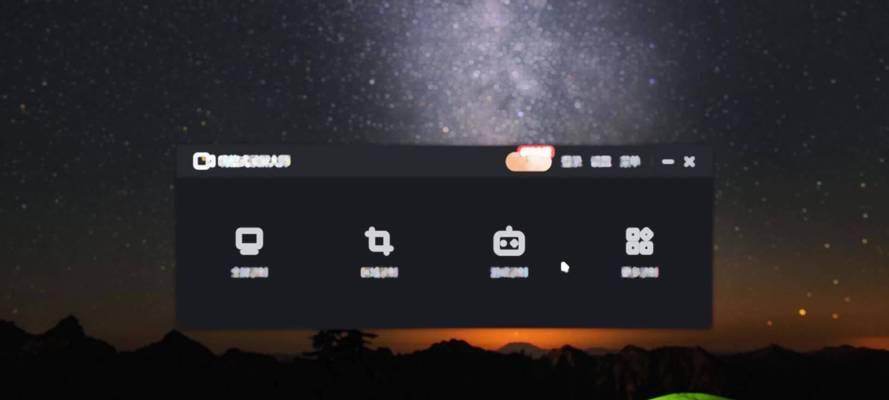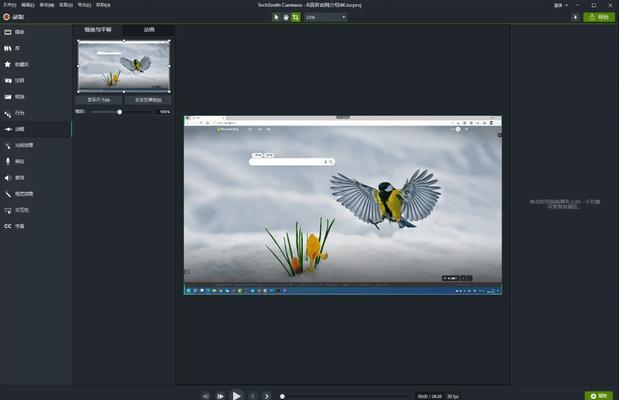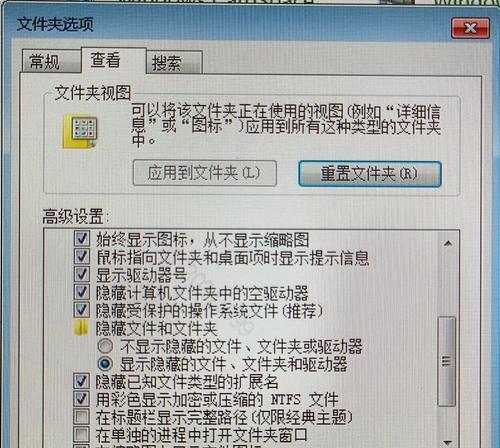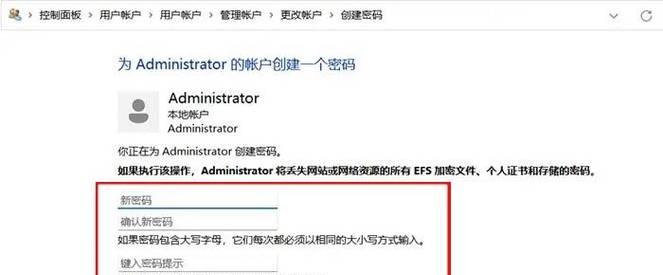当您满怀期待地准备分享自己的游戏历程时,突然发现录屏时电脑没有声音,这无疑令人沮丧。无论是为了记录精彩瞬间还是向他人展现自己的高超技艺,游戏录屏无声音都会影响您的体验。究竟是什么原因导致了这个问题呢?本文将深入探讨游戏录屏时电脑无声音的各种潜在原因,并提供解决这些问题的步骤和技巧。
1.录屏软件设置问题
您应该检查您的录屏软件设置。并非所有的录屏软件都能默认捕捉到系统声音或麦克风声音,这需要您在软件中手动设置。
解决步骤:
打开您的录屏软件。
在设置或选项中找到音频来源设置。
确保已选中“录制系统声音”或者相应的音频输入设备。
如有麦克风选项,确认是否需要同时启用以录制解说或其他声音。
2.音频驱动程序过时或损坏
音频驱动程序是连接操作系统和声卡硬件的关键。如果驱动程序过时或损坏,可能会导致声音输出问题。
解决步骤:
打开设备管理器,查看声卡驱动程序是否有问题。
如果发现声卡驱动有更新提示,根据提示进行驱动程序的更新。
如果驱动程序版本是最新的,尝试卸载后重新安装,以修复潜在的损坏问题。
3.系统声音设置问题
有时候,问题可能出在Windows系统的声音设置里。
解决步骤:
打开控制面板,选择声音设置。
检查播放设备是否为当前所使用的音频输出设备。
在“应用音量和设备属性”中确保录屏软件的声音输出设置正确。
4.录屏软件与系统兼容性问题
许多情况下,录屏软件可能与特定的操作系统版本或设置不兼容。
解决步骤:
确认您的操作系统版本与录屏软件兼容。
查看是否有官方发布的补丁或更新,以解决兼容性问题。
尝试更换另一款信誉良好的录屏软件进行测试。
5.硬件故障
有时候,问题可能并非来自于软件层面,而是硬件出现了问题。
解决步骤:
检查扬声器或耳机是否正确连接。
尝试在其他音频输出设备上播放声音,以排除扬声器或耳机故障。
如果电脑有多个音频输出端口,尝试切换到不同的端口。
6.录屏软件权限问题
在某些情况下,录屏软件可能没有获得足够的系统权限来播放或录制声音。
解决步骤:
在系统设置中,为录屏软件授予管理员权限。
如果是通过UAC(用户账户控制)提示,选择允许。
确保安全软件没有阻止软件运行。
7.实时音频捕获问题
游戏录屏时可能会因为游戏本身或者系统资源占用过高,导致音频捕获出现问题。
解决步骤:
关闭不必要的后台程序,释放更多系统资源。
调整游戏的音频设置,尝试降低其音频输出的质量。
更新操作系统或录屏软件到最新版本,以提高性能。
8.音频服务未运行
Windows系统中的“WindowsAudio”服务负责管理音频输出。如果该服务未运行,将导致没有声音输出。
解决步骤:
按下Win+R键打开运行窗口,输入services.msc并回车。
在服务列表中查找并双击“WindowsAudio”。
如果服务未启动,请选择启动选项,然后尝试重新启动电脑。
9.数字版权管理(DRM)限制
有些录屏软件运行时可能会触发DRM保护,这有可能限制其录制声音的能力。
解决步骤:
确认录屏过程中没有启动DRM保护的内容。
关闭可能与DRM相关的任何软件,然后重新尝试录制。
10.游戏内部音频设置
有时候,游戏内部的音频设置可能会影响外部录屏软件的声音捕获。
解决步骤:
进入游戏设置,查看音频输出选项。
确保游戏音频输出设置和您的录制设备匹配。
如果游戏允许,尝试调整音频质量设置。
结语
游戏录屏时电脑无声音是一个多因素问题,可能涉及到软件设置、系统配置、硬件问题等多个方面。通过上述步骤的排查和解决,您应该能够找到导致问题的原因并加以修复。如果您在操作过程中遇到任何问题,不妨根据本文提供的深度指导再次进行检查。希望您能顺利解决无声音的问题,分享出无暇的精彩游戏录制画面。